با اتصال گوشی و تبلت به پروژکتور میتوانید فایلهای ویدئویی، عکسها و فایلهای متنی موجود در این دستگاهها را به نمایش بگذارید. جهت اتصال گوشی و تبلتهای اندرویدی میتوانید از اتصال بی سیم (وایرلس) یا کابلهای اتصال مختلف کمک بگیرید. برای گوشیهای اپل نیز امکان استفاده از اتصال وایرلس یا کابلی وجود دارد. استفاده از هر روش اتصال مزیتها و معایب خود را دارد. در ادامه از روشهای اتصال گوشیها و تبلتها به ویدئو پروژکتورها با جزئیات بیشتری حرف خواهیم زد.
روشهای اتصال گوشی و تبلت به پروژکتور
روشهای نصب گوشی و تبلت به ویدئو پروژکتور بستگی به مدل گوشی و سیستم عامل آن دارد. در اینجا بحث را برای دستگاههای اندرویدی و IOS جدا میکنیم و روشهای اتصال را بررسی خواهیم کرد. برای اتصال پروژکتور به کامپیوتر نیز میتوانید مقاله «نصب ویدئو پروژکتور به کامپیوتر» را بخوانید.
اتصال گوشی و تبلت اندرویدی به پروژکتور
برای اتصال دستگاههای اندرویدی به ویدئو پروژکتور میتوانید از کابلهای اتصال کمک بگیرید و یا اینکه به سراغ اتصال بی سیم بروید.
1- اتصال گوشی به پروژکتور با کابل
گوشیهای هوشمند امروزی بیشتر دارای ورودی USB-C است. این درگاه ورودی کار را برای اتصال گوشی و تبلت به پروژکتور سادهتر میکند. اگر ویدئو پروژکتوری دارید که ورودی USB-C را پشتیبانی میکند، میتوانید با یک کابل USB-C به USB-C ارتباط بین گوشی و پروژکتور را برقرار کنید. این روش اتصال سادهترین و مناسبترین روش است. زیرا همزمان میتوانید صدا و تصویر را به ویدئو پروژکتور ارسال کنید. از طرفی هم نیازی نیست نگران شارژ گوشی باشید. زیرا با برقراری این اتصال، گوشیتان هم شروع به شارژ خواهد کرد. در نتیجه ساعتها میتوانید به تماشای فیلم و سریال بنشینید.
اما اگر گوشی یا پروژکتورتان دارای ورودی USB-C نباشد چه باید کرد؟ در این صورت باید به سراغ کابلهای رابط بروید. اغلب ویدئو پروژکتورهای امروزی دارای پورت HDMI هستند. مگر اینکه از مدلهای قدیمیتر استفاده کنید که در این صورت با ورودیهای VGA روبرو هستید. به هر جهت تکلیف ویدئو پروژکتورها مشخص است. چیزی که متفاوت خواهد بود، مربوط به ورودی گوشیها یا تبلتهاست.
در اتصال کابلی انتخاب اول باید همان اتصال USB-C به USB-C باشد. زیرا سرعت انتقال تصویر و صوت در پروژکتور را بالا میبرد. انتخاب دوم هم استفاده از تبدیل USB-C به HDMI است. اگر این دو روش در دسترس نبود، باید به سراغ دیگر تبدیلها بروید.
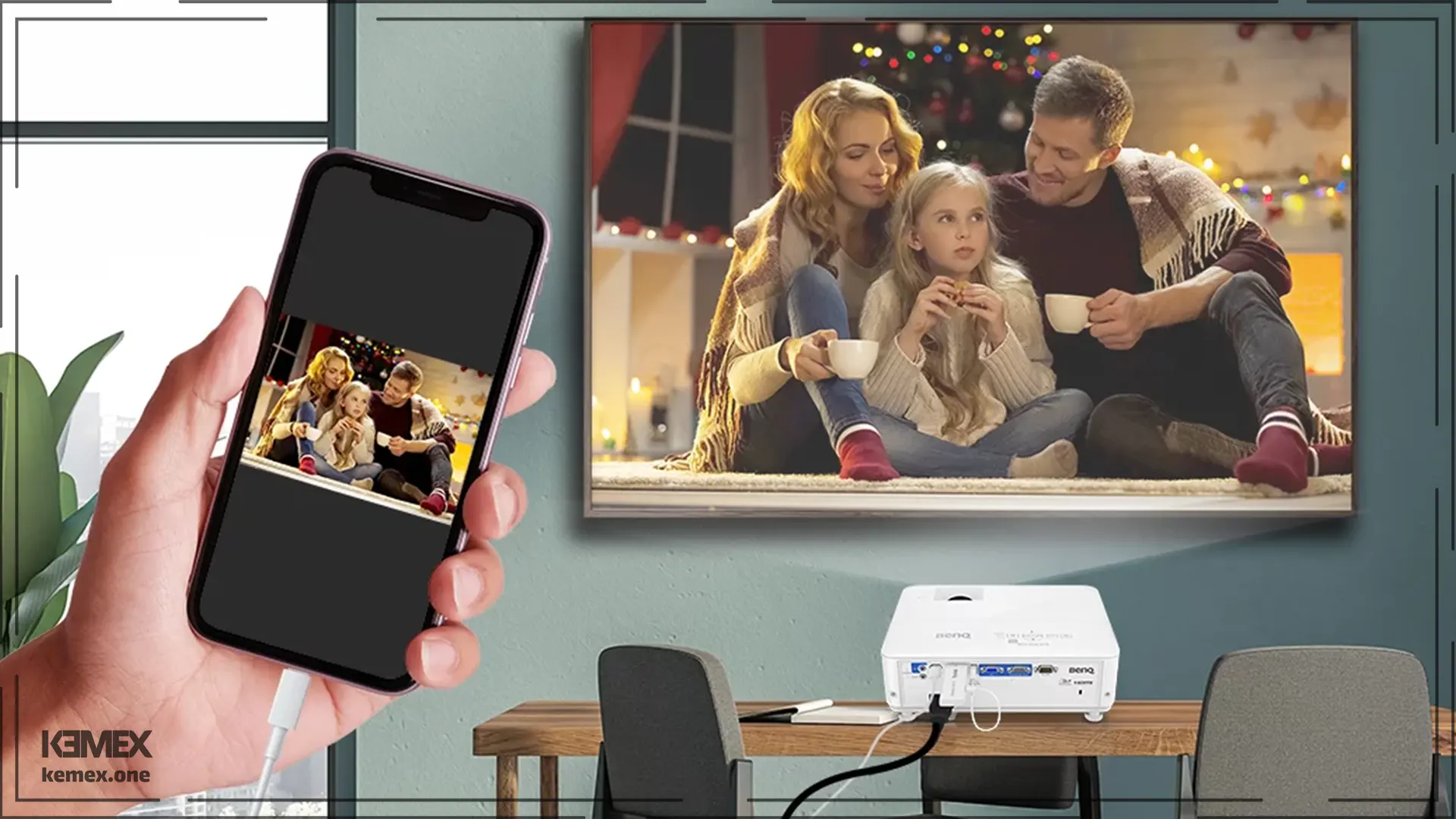
استفاده از کابل رابط HDMI به MICRO HDMI
برخی از دستگاههای اندرویدی از ورودی Micro Hdmi پشتیبانی میکنند. در این صورت بهترین راهکار برای وصل کردن گوشی به پروژکتور استفاده از یک سیم رابط HDMI به Micro HDMI است. در این روش اتصال میتوانید همزمان صوت و فیلم را همزمان به پروژکتور ارسال کنید.
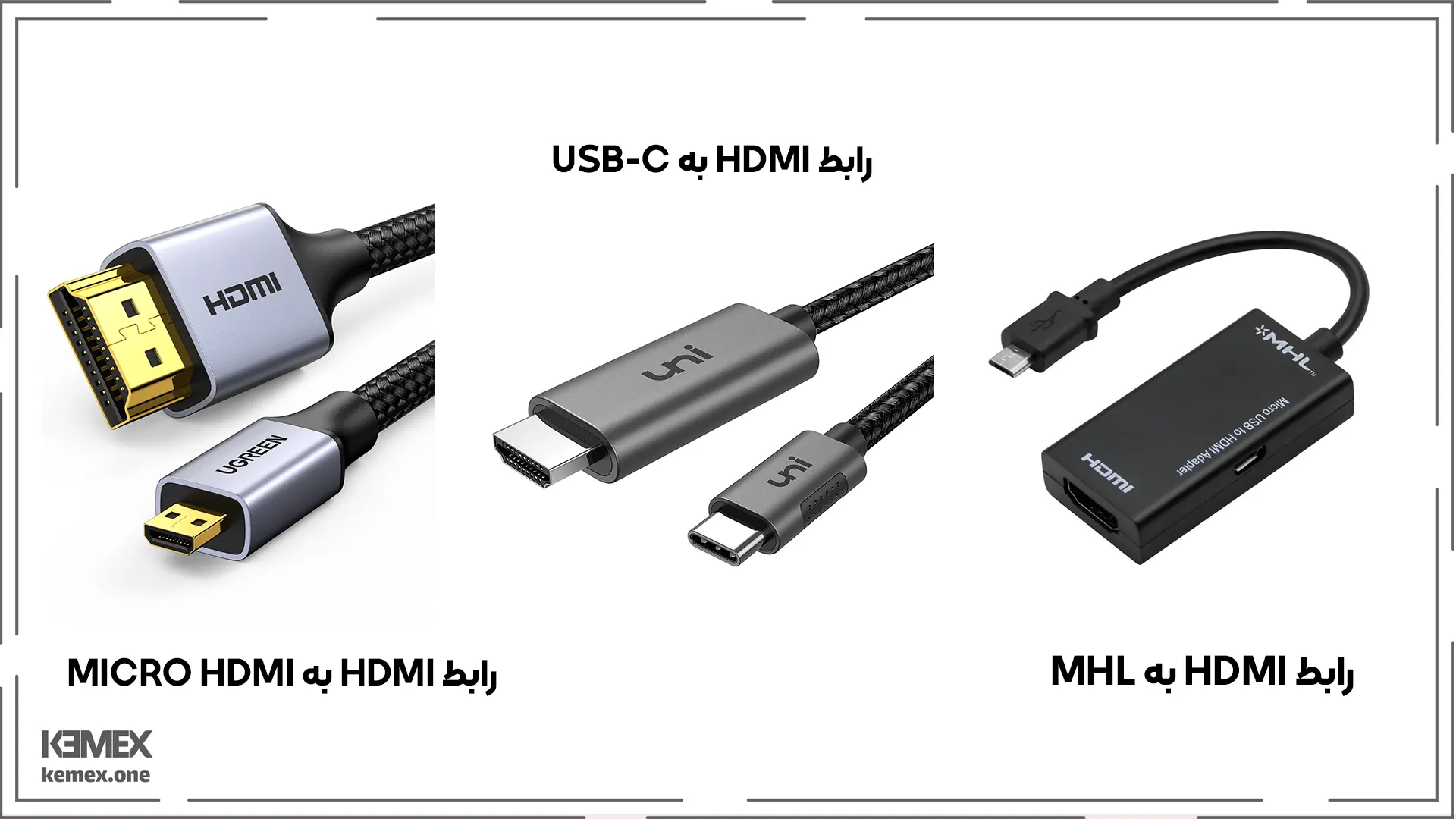
استفاده از کابل رابط HDMI به USB-C
با اینکه ممکن است ویدئو پروژکتورتان دارای درگاه USB-C نباشد، اما همچنان میتوانید از اتصال درگاه USB-C گوشی یا تبلتتان بهره ببرید. البته این در صورتی است که دستگاه اندرویدیتان هم قابلیت پخش از طریق این درگاه را داشته باشد. برای اطمینان از این ویژگی باید به سراغ مشخصات گوشی و دفترچۀ راهنمای آن بروید. اگر گوشیتان این ویژگی را ساپورت میکرد، کافی است از یک کابل رابط HDMI به USB-C کمک بگیرید. همچنین برخی از ویدئو پروژکتورها نیز دارای درگاه Type C هستند و برای اتصال باید هر دو پورت USB-C را به هم متصل کنید. شاید بتوان گفت این روش سرراستترین روش اتصال است. مزیت استفاده از روش Type C به Type C این است که همزمان با نمایش فایلهای تلفنهمراه بهوسیلۀ ویدئو پروژکتور، گوشی شارژ نیز میشود.
نکته: در این روش دیگر از شارژ گوشی به هنگام اتصال خبری نیست. درنتیجه اگر میخواهید گوشیتان را به ویدئو پروژکتور متصل کنید، مطمئن شوید شارژ آن به میزان کافی باشد. البته مصرف شارژ دستگاه در هنگام اتصال آنقدر هم بالا نیست و نیازی به نگرانی ندارد.
استفاده از کابل رابط HDMI به MHL
در برخی از گوشیها پورت Micro USB علاوه بر قابلیت شارژ امکان انتقال ویدئو و تصویر را نیز دارد. این پورت که بر اساس استاندارد MHL ساخته شده هم در نقش USB و هم HDMI ظاهر شده است. برای اطلاع از داشتن این قابلیت میتوانید مشخصات فنی گوشی خود را بررسی کنید. اگر با این مشکل روبرو نبودید، میتوانید به سراغ کابل رابط HDMI به MHL بروید. مشکل اصلی کابلهای MHL این است که کیفیت صدای خوبی ندارند. در این حالت میتوانید از یک اسپیکر بلوتوثی یا ورودی صدای گوشی برای جبران کاهش صدا کمک بگیرید.
استفاده از کابل رابط VGA برای اتصال گوشی اندروید
اگر ویدئو پروژکتورتان ورودی HDMI ندارد و باید از کابل VGA استفاده کنید، بازهم نگران نباشید. تمامی راههای اتصال بالا برای کابلهای VGA نیز در دسترس است. فقط نوع تبدیلی که خریداری میکنید، باید یک سر اتصال VGA را داشته باشد. ادامۀ مراحل درست به مانند اتصال HDMI خواهد بود.
البته یک تفاوت اصلی در اینجا وجود خواهد داشت. اینکه در اتصال به کمک کابل VGA ممکن است برای ارسال صدا به ویدئو پروژکتور مشکل داشته باشید. در این حالت باید از یک اسپیکر بلوتوثی برای جبران صدا استفاده کنید.
دو نکتۀ مهم:
توجه داشته باشید اغلب تبدیلهای موجود در بازار استاندارد نیستند و کارایی مطلوبی ندارند. پس کابل تبدیل را حتماً از فروشگاههای معتبر تهیه کنید. حتا بهتر است کابلها را از قبل تست کنید و از عملکرد آنها مطمئن شوید.
همچنین ویدئو پروژکتورهای قدیمی درگاه VGA دارند و به جای HDMI باید مبدل VGA داشته باشید. در صورت استفاده از کابلهاب مبدل، برای وصل شدن گوشی به ویدئو پروژکتور، باید چک کنید که گوشیتان نیز امکان پخش فایل از طریق کابل را داشته باشد. در غیر این صورت خرید کابل و استفاده از آن به بن بست میخورد.
2- اتصال گوشی و تبلت به صورت بی سیم
برای اتصال گوشی و تبلت به ویدئو پروژکتور میتوانید علاوه بر کابلهای رابط از اتصال WI-FI یا بلوتوث هم کمک بگیرید. تمامی گوشیها و تبلتهای اندرویدی دارای بلوتوث و اتصال وای فای هستند. تنها محدودیت در این شکل از اتصال، مربوط به ویدئو پروژکتور است. البته اگر بخواهید از اتصال میراکست (Miracast) استفاده کنید، باید گوشی یا تلبتتان هم از این ویژگی بهرهمند باشد. در ادامه به آموزش روشهای اتصال میپردازیم.
اتصال گوشی و تبلت با وای فای دایرکت (WI-FI Direct)
سادهترین و بهترین روش برای وصل کردن گوشی و تبلت به ویدئو پروژکتور استفاده از امکان وای فای دایرکت است. این روش در تمامی دستگاههای اندرویدی قابل دسترس است و نیازی به نصب نرم افزار یا اپلیکیشن سومی هم نخواهید داشت. اما باید مطمئن شوید که ویدئو پروژکتورتان از قابلیت wifi Direct پشتیبانی میکند یا خیر. برای اطمینان یافتن از این ویژگی میتوانید به سراغ دفترچه مشخصات محصول بروید یا اینکه مدل پروژکتورتان را در گوگل جستجو کنید. مزیت استفاده از وای فای دایرکت انتقال همزمان تصویر و صداست. اگرچه اتصال بی سیم در برابر اتصال کابلی کیفیت پخش را پایین میآورد. اما اگر در دسترس باشد، گزینهی بدی نیست. به علاوه که شما را از شر سیمکشیهای مزاحم نیز خلاص میکند.
برای اتصال گوشی به پروژکتور از طریق وای فای دایرکت مراحل زیر را پیش بگیرید.
یک: روی کلیدهای ریموت یا پنل ویدئو پروژکتور به دنبال دکمهای به اسم «Screen / Device Mirroring» بگردید. با فشردن کلید یا دکمۀ این گزینه، آن را فعال کنید.
دو: تنظیمات وای فای دایرکت در گوشیها و تبلتهای متفاوت، ممکن است کمی فرق کند. اما به طور کلی باید ابتدا وارد بخش تنظیمات Setting دستگاه شوید.
سه: روی گزینه شبکه اینترنت (NetWork & Internet) یا اتصالات (Connection) شوید.
چهار: به منوی وای فای گوشی یا تبلت رفته و از روشن بودن آن اطمینان حاصل کنید.
پنج: حال باید وارد بخش WI-FI Direction شوید. این گزینه در اغلب دستگاههای اندرویدی داخل بخش Advanced Option یا Wi-Fi Preferences قرار دارد. اما ممکن است بسته به مدل گوشیتان نام این گزینه کمی متفاوت باشد.
شش: با زدن بر روی کلید جستجو، دستگاههای در دسترس برایتان نمایش داده میشود. اگر وای فای دایرکت پروژکتورتان روشن باشد، باید نام دستگاه را ببینید. با کلیک کردن روی نام دستگاه مراحل جفتسازی انجام شده و به آن متصل خواهید شد.
اتصال گوشی و تبلت با استفاده از میراکست (Miracast)
گزینۀ دیگری که برای اتصال وای فای وجود دارد، استفاده از تکنولوژی میراکست (Miracast) است. این تکنولوژی جایگزین کابلهای HDMI برای برقراری اتصال بین دستگاههای مختلف است و از نظر کیفیت ارسال صدا و تصویر حرف اول را در اتصالات بی سیم میزند. اما ممکن است ویدئو پروژکتور یا گوشیتان این ویژگی را پشتیبانی نکند. البته اگر مشکل فقط مربوط به ویدئو پروژکتور باشد، میتوان آن را با یک دانگل میراکست حل کرد. دانگلهای میراکست مختلفی در بازار موجود هستند. کروم کست (ChromeCast) یا ای زد کست (EZCast) از معروفترین دانگلهای موجود هستند.
دانگلهای میراکست دارای دو ورودی هستند که یکی ورودی HDMI بوده و دیگری کابل تامین انرژی الکتریکی دانگل است. کابل دوم معمولاً به ورودی USB دستگاه وصل میشود. اینکه از دانگل استفاده کنید یا اینکه ویدئو پروژکتورتان خودش قابلیت اتصال میراکست را داشته باشد، چندان تفاوتی در مراحل اتصال گوشی و تبلت به پروژکتور ندارد. با طی کردن مراحل زیر میتوانید این اتصال را برقرار کنید.
یک: پس از اتصال دانگل میراکست، تصویر پیشفرض این دانگل روی پرده نمایش پروژکتور نمایان میشود. برای اتصال میراکست گوشی یا تبلت به پروژکتور، باید اپلیکیشن اندرویدی میراکست را داشته باشید. در صفحه پیشفرض دانگل میتوانید نام اپلیکیشن یا QRCode آن را برای نصب مشاهده کنید.
دو: با نصب و راه اندازی اپلیکیشن میراکست، میتوانید به سراغ مراحل اتصال بروید. اتصال دانگلهای میراکست بسته به مدل گوشی ممکن است کمی متفاوت باشد. اغلب گوشیها به صورت خودکار مراحل اتصال به پروژکتور را طی کرده و اتصال را برقرار میکنند. اما گاهی هم احتمال دارد با یک پسورد ورود مواجه شوید. در این صورت نگران نباشید. این پسورد روی دانگل میراکست یا بستهبندی آن وجود دارد.
سه: پس از برقراری ارتباط، میتوانید از طریق اپلیکیشن میراکست هر فایلی را روی ویدئو پروژکتور نمایش دهید.
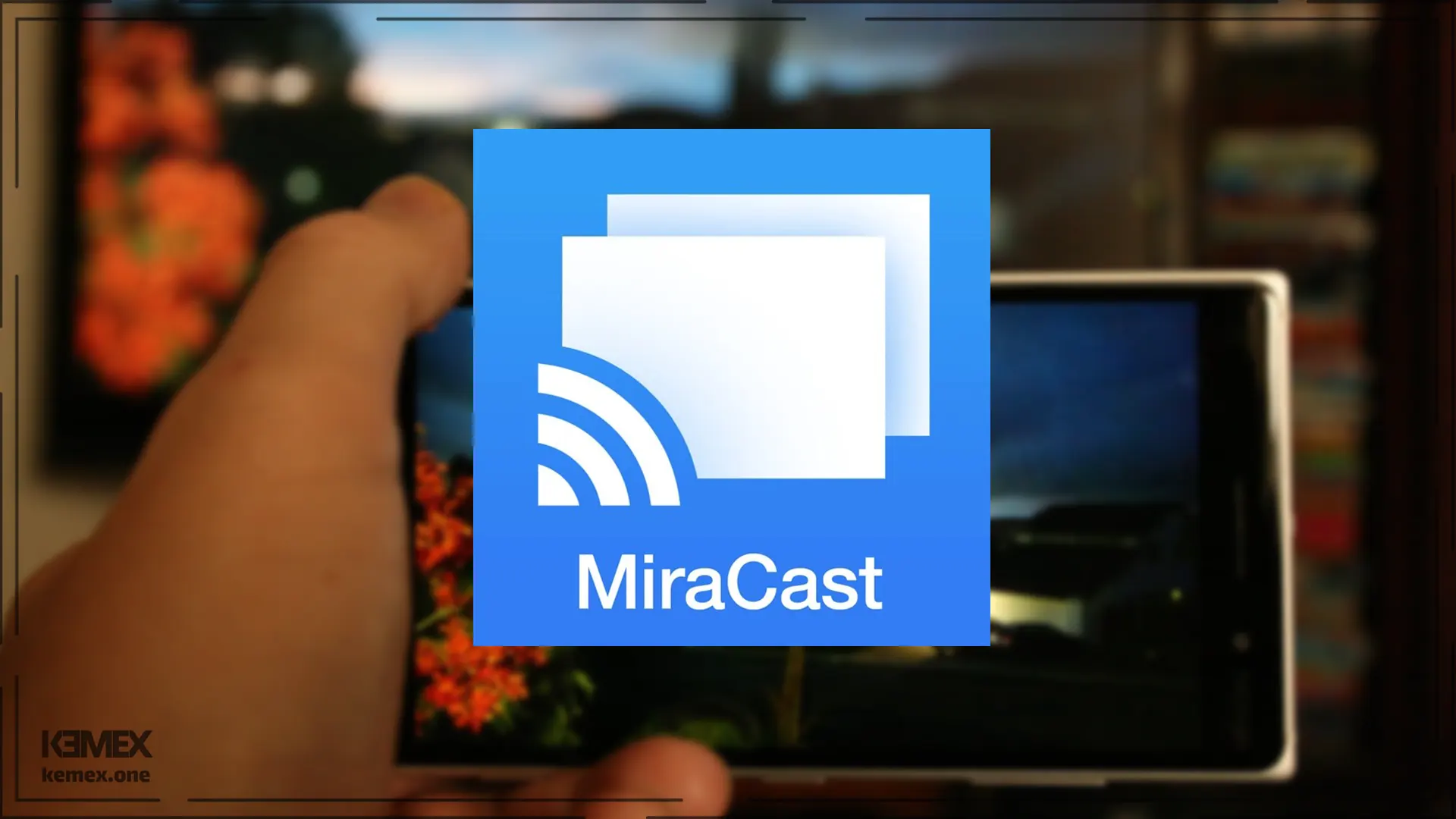
اتصال گوشی شیائومی به پروژکتور
شیائومی با ایجاد قابلیت منحصربهفرد Wireless display ثابت کرده اینبار نیز به فکر راحتی کاربران بوده است. این قابلیت ویژه که عملکردی ساده و راحت دارد به شما کمک میکند به سادگی تلفنهمراه خود را به ویدئو پروژکتور یا تلویزیون هوشمند متصل کنید. این ویژگی به خصوص با پروژکتورها و تلویزیونهای شیائومی سازگاری بالایی دارد. اگرچه با دیگر برندها نیز قابل استفاده است.
مراحل اتصال گوشی شیائومی به ویدئو پروژکتور
- وارد بخشSettings شوید.
- از بخش Network گزینه More را انتخاب کنید.
- Wireless display را انتخاب کنید.
- دستگاه خود را انتخاب کنید.
حالا گوشی شما به ویدئو پروژکتور متصل است. میتوانید فایلهای خود را به نمایش بگذارید.
روش اتصال گوشیهای اندرویدی به پروژکتور
- وارد بخش Settings شوید.
- گزینه Network and internet یا Connections را انتخاب کنید.
- وایفای خود را روشن کنید.
- باتوجه به مدل گوشی و گزینههای آن دستگاه پروژکتور را جستجو کرده و آن را انتخاب کنید.
به همین سادگی اتصال برقرار شد.
متصل کردن سامسونگ به پروژکتور
گوشیهای سامسونگ از گزینۀ Smart View برای این اتصال استفاده میکند.
سایر مراحل اتصال مانند گوشیهای اندرویدی است و تفاوتهای جزئی دارد که باتوجه به مدل گوشی متغیر است.
اتصال گوشی اپل به پروژکتور
تمام مواردی که در مورد اتصال گوشی یا تبلت به ویدئو پروژکتور گفتیم، برای سیستم عامل اندروید شدنی است. اما برای وقتهایی که از گوشی یا تبلتهای اپل استفاده میکنیم چه؟ در این صورت با سیستم عامل IOS طرف هستیم که کمی بستهتر است و نیاز به روشهای جایگزین دیگری دارد.
1- اتصال گوشی اپل به ویدئو پروژکتور با کابل
روش جایگزین برای اتصال گوشی و تبلت اپل به ویدئو پروژکتور، استفاده از کابلهای HDMI به Lightning است. البته پیشنهاد میکنیم از کابلهای اصلی شرکت اپل استفاده کنید. روش اتصال هم چندان پیچیده نیست. کافی است سمت لایتنینگ را به گوشی متصل کرده و سر HDMI را به ویدئو پروژکتور متصل کنید. به همین سادگی اتصال بین دستگاه IOS و ویدئو پروژکتور شما برقرار میشود.
2- اتصال گوشی اپل به ویدئو پروژکتور بدون نیاز به کابل
برای اتصال بی سیم پروژکتور به گوشی اپل، باید از روش اتصاف Airplay کمک بگیرید. این تکنولوژی در تمامی گوشیهای اپل در دسترس است و نیازی به نصب اپلیکیشن جداگانهای نخواهید داشت. تمامی مراحل اتصال هم درست شبیه مراحل WiFi-Direction است. در ابتدا باید دکمۀ WiFi Direction ویدئو پروژکتور را فعال کنید. سپس وارد پنل Airplay دستگاه اپل شوید.
با روشن کردن WiFi گوشی یا آیپد باید لیستی از وای فایهای اطراف را مشاهده کنید. اسم ویدئو پروژکتورتان نیز در این لیست وجود دارد. با کلیک روی این گزینه میتوانید اتصال را برقرار کنید. در صورتی که رمز ورودی از شما درخواست شد، این رمز را از دفترچه راهنمای پروژکتور یا پشت دستگاه بخوانید.
در آخرین مرحله به مرکز کنترل (Control Center) دستگاه رفته و گزینۀ Airplay را فعال کنید. سپس گزینۀ ویدئو پروژکتور را بزنید تا اتصال بین گوشی و ویدئو پروژکتور برقرار شود. حالا همه چیز در دسترس شماست.
اتصال گوشیهای اپل با میراکست
اگر میخواهید از میراکست برای اتصال گوشی و تبلت به پروژکتور استفاده کنید، این گزینه برای سیستم عاملهای اپل هم در دسترس است. در صورتی که دانگل میراکست را به پروژکتور وصل کنید، گزینۀ دانلود اپلیکیشن IOS آن را نیز مشاهده خواهید کرد. با دانلود این اپلیکیشن، درست مانند مراحل اتصال گوشیهای اندرویدی به میراکست باید عمل کنید تا مراحل نصب تکمیل شود. به همین سادگی.
جمع بندی
وصل کردن گوشی و تبلت به پروژکتور تا همین چند سال پیش امکانپذیر نبود. محدودیتی که باید فکری به حال آن میشد. به همین خاطر پای استفاده از گزینههای بی سیم یا استفاده از کابلهای رابط به میان آمد. در حال حاضر میتوانید بسته به شرایط، از کابلهای رابط مختلف USB-C یا HDMI برای اتصال ویدئو پروژکتور به گوشی کمک بگیرید. برای برقراری اتصال بی سیم هم گزینههای جذابی مثل وای فای دایرکت یا اتصال به کمک تکنولوژی میراکست در دسترس قرار دارد. اگر برای برقراری اتصال دچار مشکل بودید، میتوانید در بخش کامنتهای همین پست سوالتان را مطرح کنید.

